Excel: Как автоматично да попълвате клетки от друга таблица
В този урок се говори за това как автоматично да се попълват други клетки на колона от таблица в друг лист след въвеждане на стойност на една колона.
Вземете пример, в лист1, таблица1 съдържа имена, числа, възрасти, пол и резултати, отидете на лист2, таблица2 е празна, но със същите заглавки на колони като таблицата в лист1, въведете число, което в таблица1 в таблица2, след това свързани имена, възрасти, пол и резултати ще бъдат автоматично попълнени, както е показано на екранната снимка по-долу:
Забележка: методите, предоставени в този урок, са тествани в Excel 2021, може да има някои различия в различните версии на Excel.
Автоматично попълване на клетки от друга таблица
За решаването на тази задача можете да комбинирате функцията INDEX и функцията MATCH, за да създадете формула. Изберете клетка, която искате автоматично да попълни свързаното съдържание въз основа на стойността, въведена в колона A, и копирайте и поставете формулата по-долу:
=INDEX(Sheet1!$A$2:$E$10,MATCH($A2,Sheet1!$A$2:$A$10,0),MATCH(B$1,Sheet1!$A$1:$E$1,0))
Редактирайте формулата според вашите реални нужди.
| във формулата, Лист1! A$2:$E$10 е диапазонът на таблицата (таблица 1 изключва заглавките), въз основа на който искате автоматично да завършите съдържанието; A2 е клетката, в която въвеждате стойност и се използва за търсене на свързаните стойности; Sheet1!$A$2:$A$10,0 е диапазонът в таблица 1, който се използва за търсене на стойността, която сте въвели в таблица 2; B1 е заглавката на колоната на стойността, която сте въвели в таблица 2; Sheet1!$A$1:$E$1 са диапазоните на заглавките в таблица 1. |
Натискане Въведете за да получите първата свързана стойност, след това плъзнете манипулатора за автоматично попълване надясно, за да получите всички свързани стойности въз основа на A2.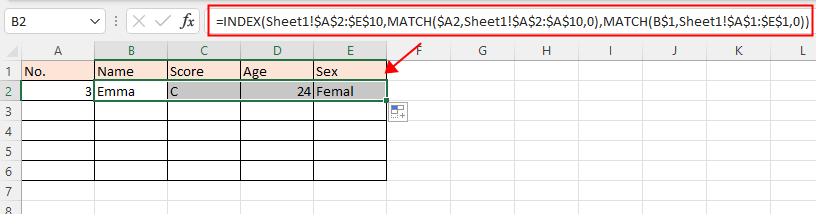
След това плъзнете манипулатора за автоматично попълване надолу до края на таблица 2 и се показват стойностите за грешка #N/A.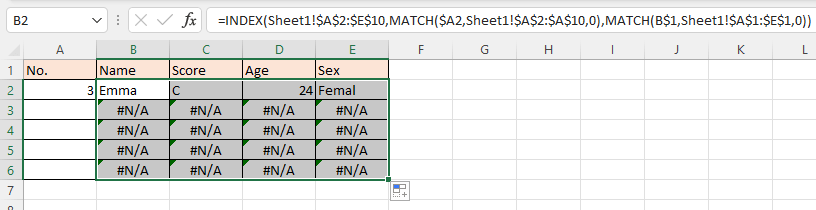
Когато въвеждате стойности в колона A, стойностите за грешки ще бъдат заменени с правилните свързани стойности.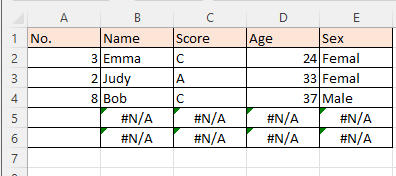
Други операции (статии)
Как да изключите автоматичното завършване
Ето опция в Excel, която може да спре автоматичното завършване.
Как да намалим размера на файла на Excel?
Понякога отварянето или запазването ще отнеме минути, ако файлът на Excel е твърде голям. За решаването на този проблем, тук в този урок, той ви казва как да намалите размера на файла на Excel, като премахнете съдържанието или форматите, които са ненужни или никога не са използвани.
Excel: Как да създадете или вмъкнете отметка
Представяли ли сте си някога да създадете или вмъкнете отметка за бързо прескачане до определен диапазон от данни, докато има много данни в работен лист или работна книга?
Как да приложа засенчване към нечетни или четни (алтернативни) редове/колони в Excel?
Докато проектират работен лист, много хора са склонни да прилагат засенчване към нечетни или четни (алтернативни) редове или колони, за да направят работния лист по-визуален. Тази статия ще ви покаже два метода за прилагане на засенчване към нечетни или четни редове/колони в Excel.
Най-добрите инструменти за производителност в офиса
Kutools за Excel решава повечето от вашите проблеми и увеличава вашата производителност с 80%
- Супер Формула Бар (лесно редактиране на няколко реда текст и формула); Оформление за четене (лесно четене и редактиране на голям брой клетки); Поставяне във филтриран диапазон...
- Обединяване на клетки/редове/колони и съхраняване на данни; Съдържание на разделени клетки; Комбинирайте дублиращи се редове и сума/средно... Предотвратяване на дублиращи се клетки; Сравнете диапазони...
- Изберете Дублиран или Уникален редове; Изберете Празни редове (всички клетки са празни); Super Find и Fuzzy Find в много работни тетрадки; Произволен избор...
- Точно копие Множество клетки без промяна на референтната формула; Автоматично създаване на препратки към множество листа; Вмъкване на куршуми, квадратчета за отметка и други...
- Любими и бързо вмъкнати формули, диапазони, диаграми и снимки; Шифроване на клетки с парола; Създаване на пощенски списък и изпращайте имейли...
- Извличане на текст, Добавяне на текст, Премахване по позиция, Премахване на пространството; Създаване и отпечатване на междинни суми за пейджинг; Конвертиране на съдържание и коментари между клетки...
- Супер филтър (запазване и прилагане на филтърни схеми към други листове); Разширено сортиране по месец/седмица/ден, честота и други; Специален филтър с удебелен шрифт, курсив...
- Комбинирайте работни тетрадки и работни листове; Обединяване на таблици въз основа на ключови колони; Разделете данните на няколко листа; Пакетно конвертиране на xls, xlsx и PDF...
- Групиране на обобщена таблица по номер на седмицата, ден от седмицата и други... Показване на отключени, заключени клетки с различни цветове; Маркирайте клетки, които имат формула/име...

- Разрешете редактиране и четене с раздели в Word, Excel, PowerPoint, Publisher, Access, Visio и Project.
- Отваряйте и създавайте множество документи в нови раздели на един и същ прозорец, а не в нови прозорци.
- Увеличава вашата производителност с 50% и намалява стотици кликвания на мишката за вас всеки ден!
